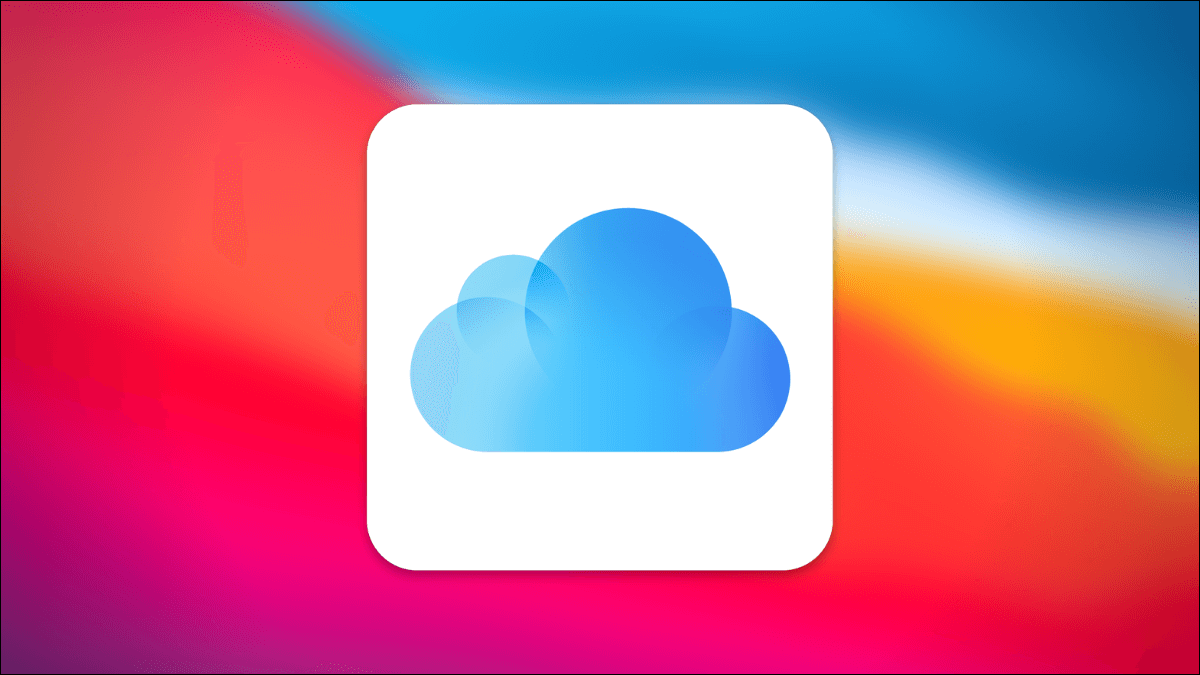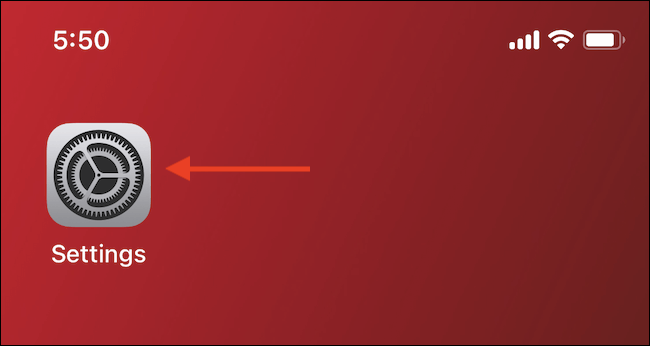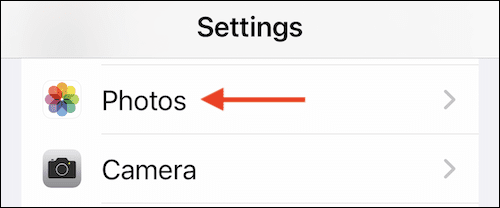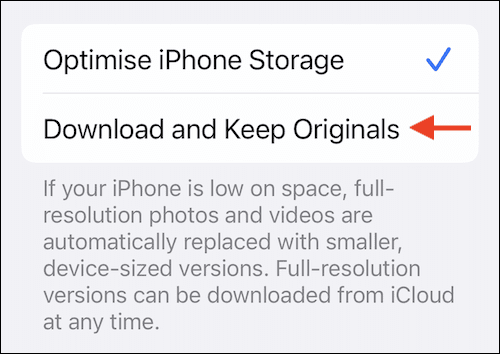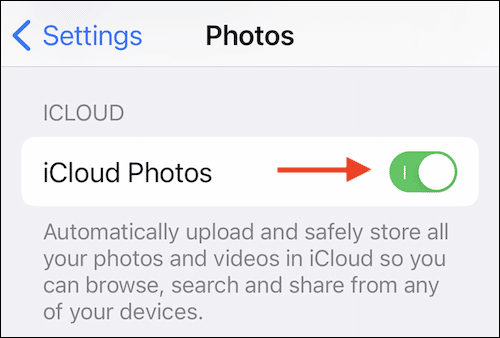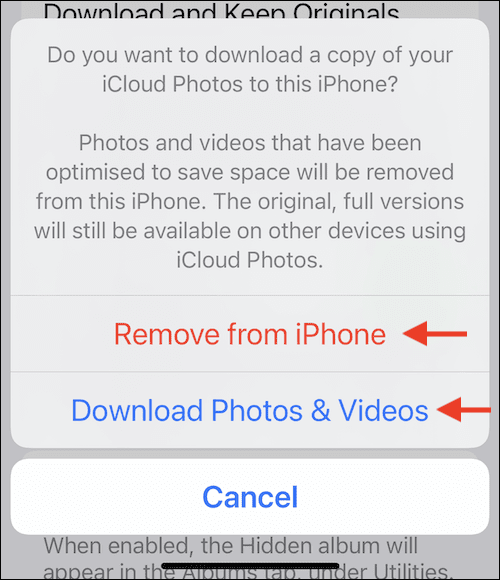كيفية تعطيل iCloud Photos على iPhone و iPad
تعد iCloud Photos طريقة رائعة لإجراء نسخ احتياطي لصور iPhone بسلاسة على iCloud. ولكن إذا نفدت مساحة تخزين iCloud وكنت تفضل عدم الترقية إلى خطة مدفوعة ، فإليك كيفية تعطيل ميزة صور iCloud.
لا تقلق. يمكنك تعطيل ميزة صور iCloud دون فقد أي صورة أو مقطع فيديو. ولكن قبل أن نبدأ ، نحثك على عمل نسخة احتياطية لجميع الصور ومقاطع الفيديو الخاصة بك. يمكنك تنزيل جميع الصور ومقاطع الفيديو باستخدام موقع iCloud الإلكتروني ، أو يمكنك نقل الصور إلى جهاز Mac أو الكمبيوتر الشخصي.
التحضير لتعطيل iCloud Photos
للبدء ، افتح تطبيق “الإعدادات” على جهاز iPhone أو iPad.
ثم انتقل إلى قسم “الصور“.
قبل تعطيل الميزة ، فلنتحدث عما يحدث للصور ومقاطع الفيديو بمجرد تعطيلها. إذا كنت تستخدم ميزة “تحسين تخزين iPhone” ، فلن يكون لديك نسخة من جميع صورك محليًا. ستكون العديد من الصور نسخة مضغوطة فقط.
قبل تعطيل iCloud Photos ، نوصي بالتبديل إلى خيار “تنزيل النسخ الأصلية والاحتفاظ بها”. سيؤدي هذا إلى تنزيل نسخة كاملة الدقة لجميع الصور ومقاطع الفيديو على iCloud (مأخوذة من جميع أجهزة Apple الخاصة بك). إذا لم يكن لديك مساحة تخزين كافية للقيام بذلك ، فقم بتنزيل الصور من موقع iCloud على الويب قبل المضي قدمًا.
إذا كنت تستخدم صور iCloud على جهاز منفصل (مثل Mac أو iPad) ، فستظل الإصدارات الأصلية كاملة الدقة متاحة على الأجهزة الأخرى التي تستخدم صور iCloud.
ولكن ستتم إزالة الصور من جهازك الحالي. ستحتفظ Apple بنسخة من بياناتك لمدة 30 يومًا ، فلا داعي للقلق. لا يزال بإمكانك استرداد بياناتك عن طريق إعادة تمكين الميزة واستخدام الخيار “تنزيل وحفظ النسخ الأصلية”.
تعطيل iCloud Photos
بمجرد تنزيل صورك ونسخها احتياطيًا بأمان ، انقر على زر التبديل بجوار خيار “صور iCloud” لتعطيل الميزة.
إذا كنت تستخدم ميزة “تحسين تخزين iPhone” ، فسترى نافذة منبثقة تسألك عما إذا كنت تريد تنزيل نسخة من صور iCloud على جهاز iPhone. هنا ، اختر خيار “تنزيل الصور ومقاطع الفيديو”.
إذا لم يكن جهاز iPhone أو iPad الخاص بك يحتوي على مساحة تخزين ، وكنت متأكدًا من أن لديك نسخة احتياطية ، فيمكنك استخدام خيار “إزالة من iPhone”.
في غضون ثوانٍ ، سيتم تعطيل ميزة صور iCloud. للتحقق من مساحة التخزين التي تم تحريرها ، انتقل إلى ملفك الشخصي في تطبيق الإعدادات واختر خيار “iCloud”.
يمكنك إعادة تمكين الميزة في أي وقت في تطبيق الإعدادات. ما عليك سوى الانتقال إلى قسم “الصور” والنقر على زر التبديل بجوار خيار “صور iCloud” لتمكين الميزة.
لمجرد أنك توقفت عن استخدام صور iCloud لا يعني أنك تتوقف عن الاحتفاظ بنسخة احتياطية من مكتبة الصور الخاصة بك. صور Google ، على سبيل المثال ، هي بديل رائع لصور iCloud. تسهل Apple حقًا ترحيل مكتبة صور iCloud بالكامل إلى صور Google ببضع نقرات فقط!